Automatiske nedlastinger etter tilkopling av enheten anbefales
- Xbox 360-kontrolleren er et flott spillutstyr som kan brukes med Windows 10.
- Ved å installere de riktige driverne kan du sikre at kontrolleren fungerer som den skal og at du har de nyeste funksjonene og feilrettingene.
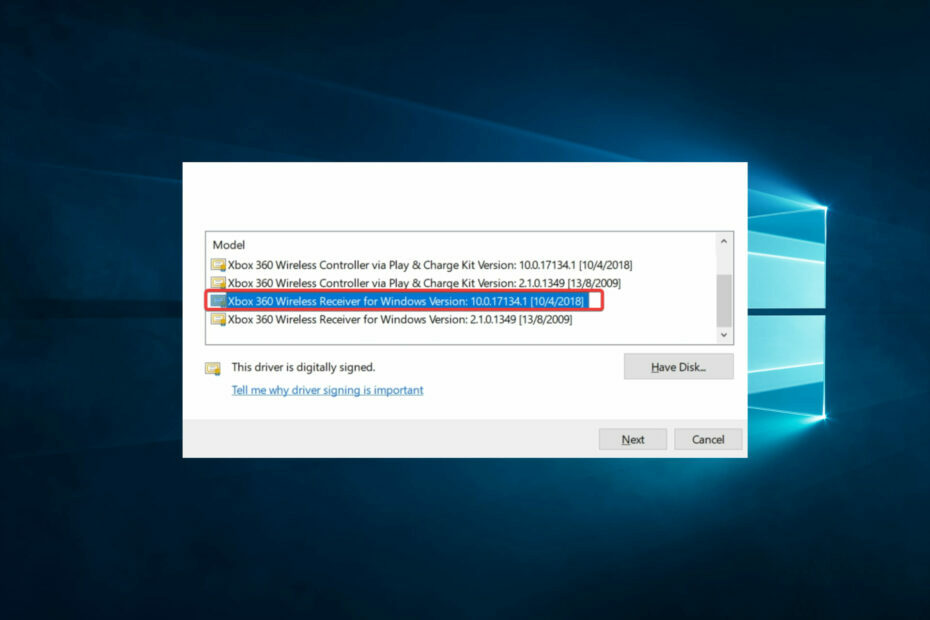
XINSTALLER VED Å KLIKKE LAST NED FILEN
- Last ned DriverFix (verifisert nedlastingsfil).
- Klikk Start søk for å finne alle problematiske drivere.
- Klikk Oppdater drivere for å få nye versjoner og unngå systemfeil.
- DriverFix er lastet ned av 0 lesere denne måneden.
PC-spilling er en av de største spillnisjene. Men du trenger spesifikke drivere for å gjøre dette til et sømløst forsøk, spesielt når du bruker innfødte konsollkontrollere. Noen få lesere har lurt på hvordan man får Xbox 360-kontrollerdriveren på Windows 10.
Så i denne guiden leder vi deg gjennom alle de viktige trinnene fra nedlasting til oppdatering av driveren, slik at du kan nyte en sømløs spillopplevelse.
Kan Xbox 360-kontrolleren fungere på Windows 10?
Det populære Xbox 360-kontroller er kompatibel med Windows 10. Du må imidlertid installere de riktige driverne for å bruke kontrolleren. Det vil fungere i ett av følgende scenarier:
- Kablet tilkobling – En USB-kabel kreves for å koble Xbox 360-kontrolleren til en Windows 10-datamaskin. Enhver USB-kabel vil gjøre det, selv om en USB-kabel laget spesielt for spill kan gi en sterkere tilkobling.
- Trådløs tilkobling – Opptil fire Xbox 360-kontrollere kan kobles til en Windows 10-PC ved hjelp av Xbox 360 Wireless Gaming Receiver. Denne USB-dingsen selges i Microsoft Store og andre tredjepartsutsalg.
Hvordan laster jeg ned Xbox 360-kontrollerdriveren på en Windows 10-enhet?
1. Driver nedlasting og installasjon for kablede kontrollere
- Koble Xbox-kontrolleren til din Windows 10-PC med en USB-kabel. Du bør høre et tilkoblingspip og få en liten pop-varsling.
- Klikk på Sette opp enheten varsel for å åpne enhetsinnstillingene.
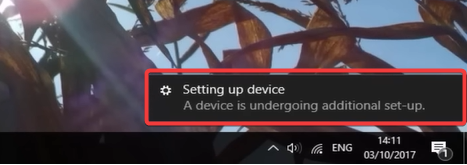
- Til slutt, under Andre enheter, klikk på Ukjent enhet (det kan ha et annet navn på datamaskinen). Xbox 360-kontrollerdriveren skal nå være installert på Windows 10-enheten.
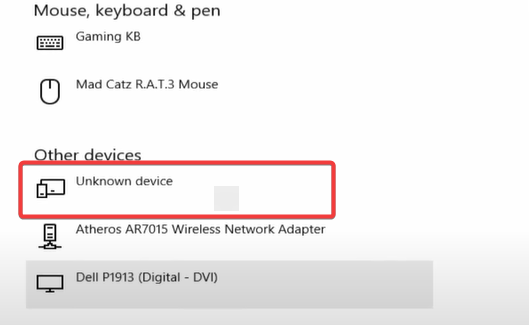
2. Driver nedlasting og installasjon for trådløse kontrollere
- Først kobler du den trådløse mottakeren til Windows 10-enheten din og kontrollerer at den viser grønt lys.
- Varm den midterste X-knappen på kontrolleren.
- Trykk Windows + R på PC-tastaturet for å åpne Kjør-dialogen, skriv deretter devmgmt.msc og trykk Enter.
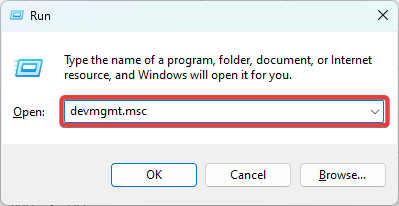
- Utvid Andre enheter, høyreklikk på Ukjente enheter og velg Oppdater driverprogramvare.
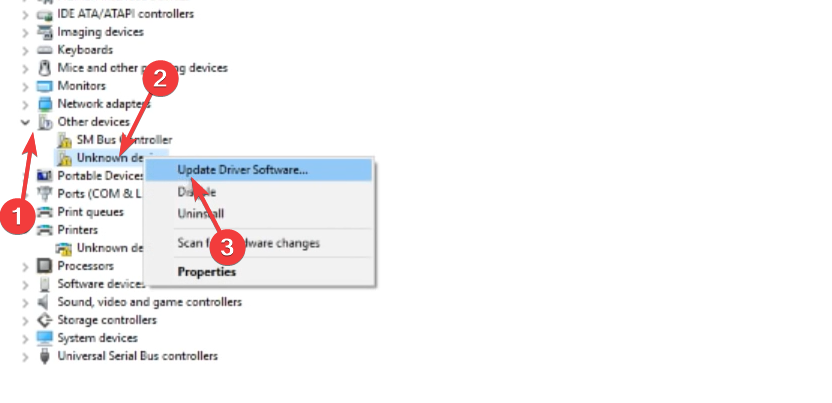
- Klikk Bla gjennom datamaskinen min for driverprogramvare, og trykk La meg velge fra en liste over tilgjengelige drivere på datamaskinen min.

- Rull ned til bunnen, velg Xbox 360-tilbehør, og treffer Neste.

- Klikk til slutt på den nyeste Xbox 360 trådløs mottaker.
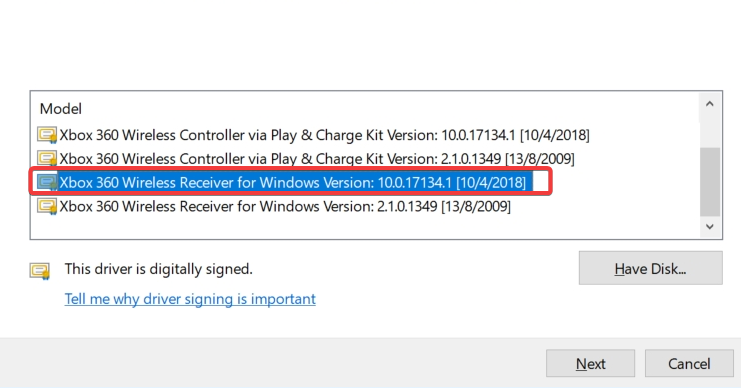
- Du skal høre et pip som viser at driverne dine er installert og oppdatert.
- Lag en Windows 11 oppstartbar USB ved hjelp av Android-telefonen din
- Runtime Error 57121: Applikasjonsdefinert eller objektdefinert [Fix]
- Hvordan tegne på et PowerPoint-lysbilde
Hvordan oppdaterer jeg Xbox 360-kontrollerdriveren på Windows 10?
For å oppdatere driveren etter installasjonen, må du bruke Enhetsbehandling, som vist i løsning 2 ovenfor.
Merk at det ikke er noen egen nedlastingslenke for Xbox 360-kontrollerdrivere for Windows 10, siden de er utgått. Så du må bruke de automatiske installasjonsmeldingene for kablede kontrollere eller oppdatere fra den trådløse mottakeren som er installert på datamaskinen.
Og det er alt vi dekker i denne guiden. Du skal kunne spille hvilket som helst av favorittspillene dine etter å ha brukt løsningene vi viser i denne guiden.
Til slutt, gi oss beskjed i kommentarfeltet hvis du har andre måter å få Xbox 360-kontrollerdriveren på Windows 10. Våre lesere vil gjerne høre fra deg.
Har du fortsatt problemer? Løs dem med dette verktøyet:
SPONSORES
Noen driverrelaterte problemer kan løses raskere ved å bruke et dedikert verktøy. Hvis du fortsatt har problemer med driverne, er det bare å laste ned DriverFix og få den i gang med noen få klikk. Etter det, la det ta over og fikse alle feilene dine på kort tid!


